Gizzomo 香港 - iPad/ iPhone/ iPod Touch 之 iOS 教學資訊網站
目前 iOS 5.0.0 的破解 (越獄) 尚未完善, 屬半破解版本 (Tethered Jailbreak); 半破解版本是指 iOS 主機破解後, 每次關機後再重新開機時, iOS 主機的部份功能將無法使用 (如 Mail/ Safari/ 破解性質的軟件等). 你必須在每次關機後, 連接至電腦執行一次破解工具, 才能正常使用主機. 這篇教學將指導用家如何使用 redsn0w 0.9.9 Beta 6 恢復主機 iOS 5.0.0 的破解狀態. 以下教學只適用於半破解版本 (Tethered Jailbreak), 及運行 iOS 5.0.0 版本的 iPad/ iPhone/ iPod Touch.
1.) 連接半破解版本並運行 iOS 5.1.0 版本的 iPad/ iPhone/ iPod Touch/ Apple TV 至電腦

1.1.) 連接半破解版本的 iOS 主機至電腦, 並關閉 iTunes.
2.) 使用 Redsn0w 0.9.9 Beta 6 恢復主機破解狀態
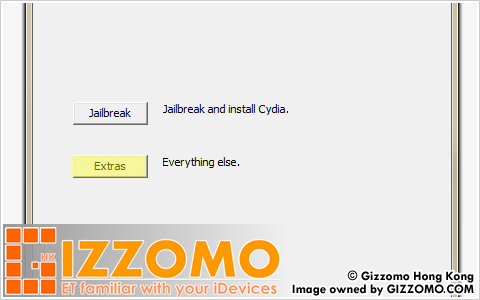
2.1.) 解壓縮剛下載的 gizzomo-redsn0w-0.9.9b6.zip.
2.2.) 打開資料夾, 開啟 redsn0w; 繼續把主機連接至電腦.
2.3.) redsn0w 開啟後, 按下 Extras 按鈕.
2.2.) 打開資料夾, 開啟 redsn0w; 繼續把主機連接至電腦.
2.3.) redsn0w 開啟後, 按下 Extras 按鈕.
3.) 使用 Redsn0w 0.9.9 Beta 6 恢復主機破解狀態

3.1.) 按下 Just Boot 按鈕.
4.) 恢復 iOS 主機破解狀態設置
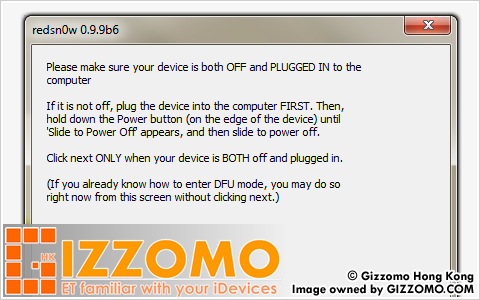
4.1.) 進入下一步前必須確定已把 iOS 主機連接至電腦.
4.2.) 連接後並把 iOS 主機關機, 再按下 Next 按鈕.
4.2.) 連接後並把 iOS 主機關機, 再按下 Next 按鈕.
5.) 把 iOS 主機進入 DFU 模式 (先看淸楚以下步驟)

5.1.) 首先按着電源開關鍵約 3 秒鐘.
5.2.) 再同時按着主目錄鍵約 10 秒鐘, 方好放開電源開關鍵.
5.3.) 繼續維持按着主目錄鍵約 15 秒鐘. 請等侍 redsn0w 回應.
5.4.) 成功完成以上步驟的主機, 程式將自動工作直到程序完成.
注意事項
成功完成以上步驟的主機, iOS 主機上應出現菠蘿的圖示; 反之, 請重覆以上步驟. 若果以上方法不能進入 DFU 模式, 請按此嘗試其他方法.
5.2.) 再同時按着主目錄鍵約 10 秒鐘, 方好放開電源開關鍵.
5.3.) 繼續維持按着主目錄鍵約 15 秒鐘. 請等侍 redsn0w 回應.
5.4.) 成功完成以上步驟的主機, 程式將自動工作直到程序完成.
注意事項
成功完成以上步驟的主機, iOS 主機上應出現菠蘿的圖示; 反之, 請重覆以上步驟. 若果以上方法不能進入 DFU 模式, 請按此嘗試其他方法.
6.) 檢認及恢復 iOS 主機破解狀態進行中

6.1.) 這時, redsn0w 將會自動辨認出處於回復模式的主機.
6.2.) redsn0w 將自動工作直至完成.
6.2.) redsn0w 將自動工作直至完成.
7.) 成功恢復主機破解狀態

7.1.) iOS 主機將於數分鐘內重新開啟, 並會恢復破解狀態.
Knowledge Base Modification Log
• 16102012: New Structure for the Knowledge Base have been released (ref.: 161020120451131)
• 17102012: Scheduled Maintenance for the Knowledge Base (Tutorials Category) (ref.: 171020120519281)
• 17102012: Scheduled Maintenance for the Knowledge Base (Tutorials Category) (ref.: 171020120519281)














